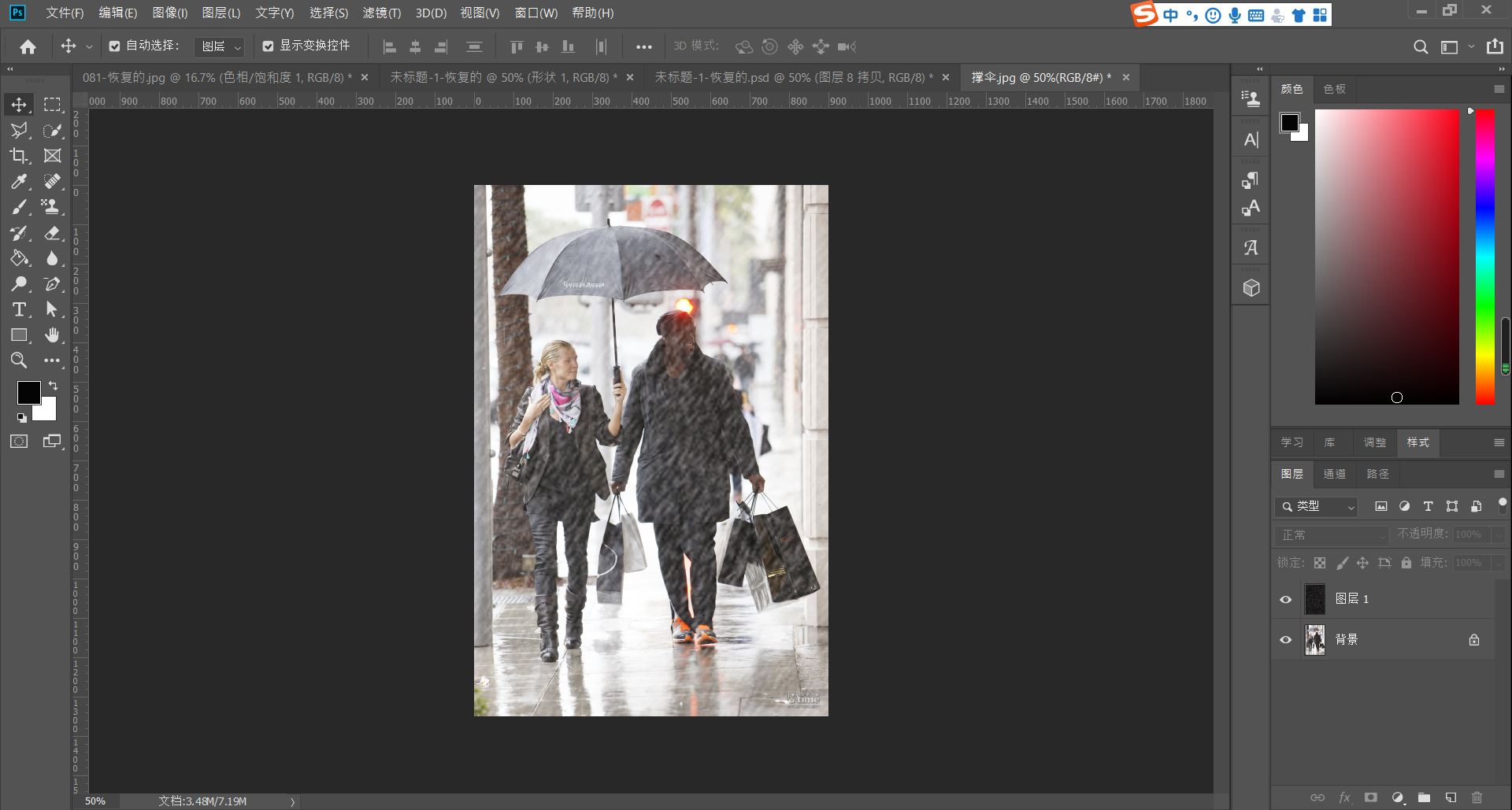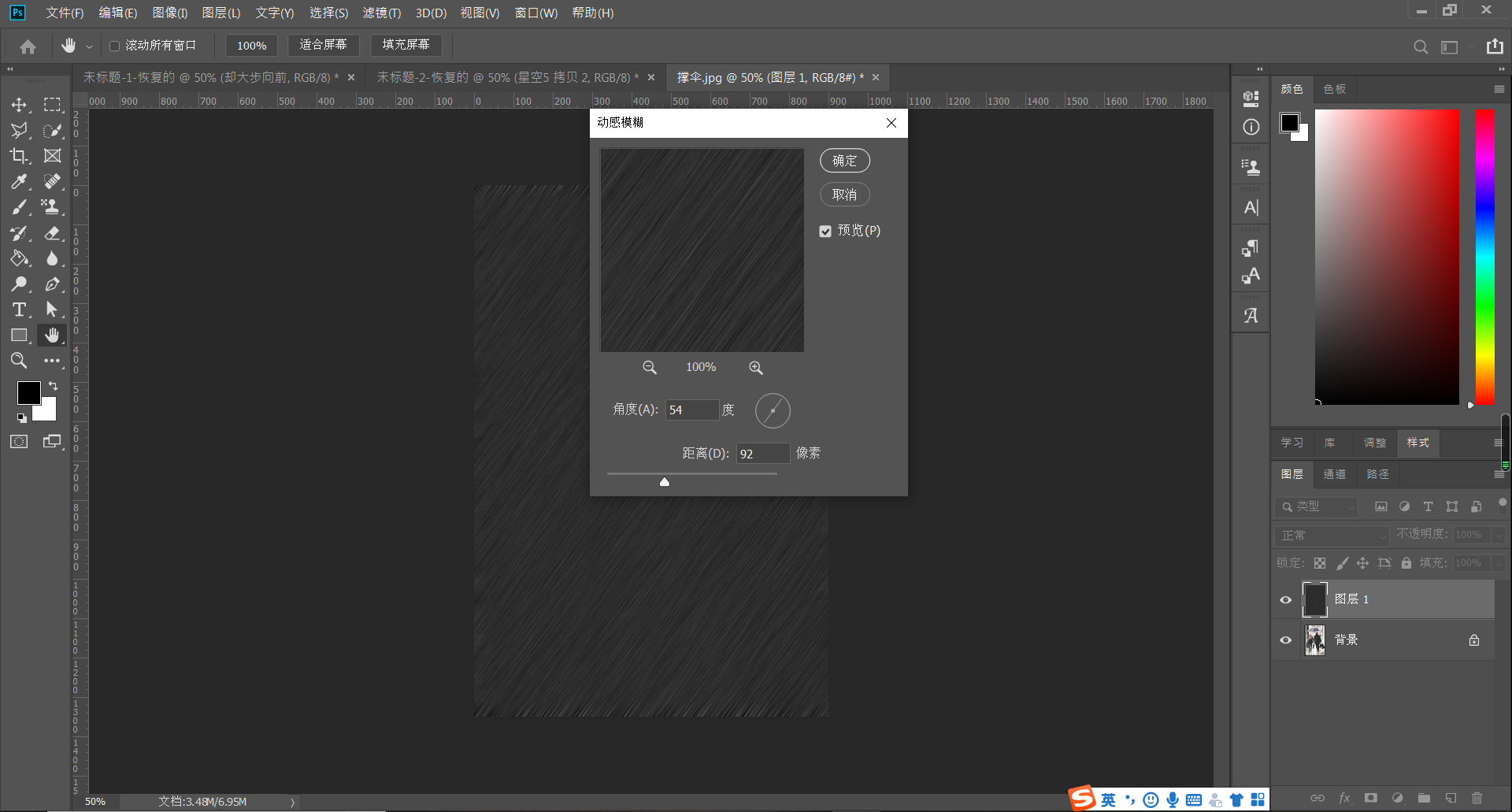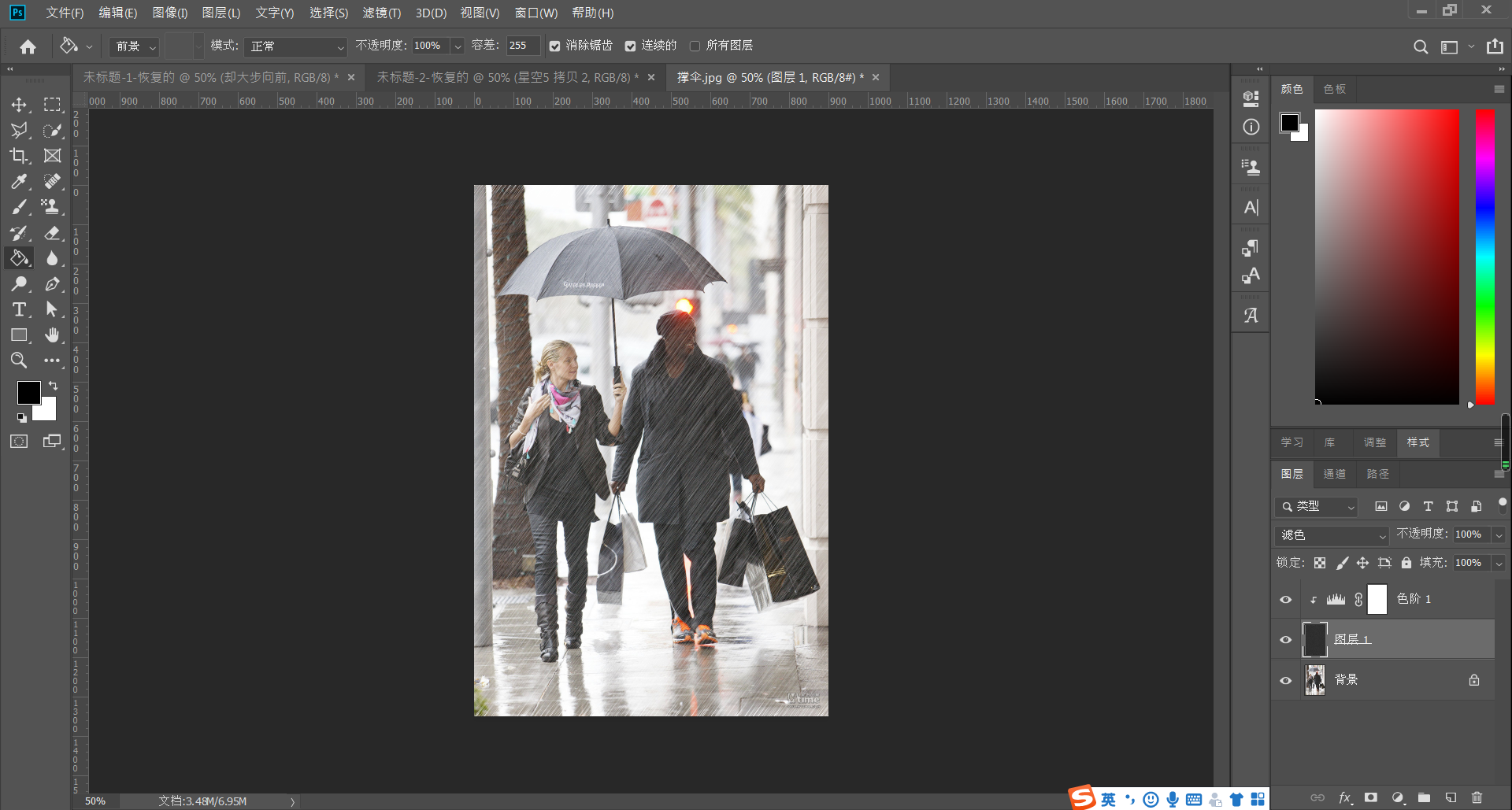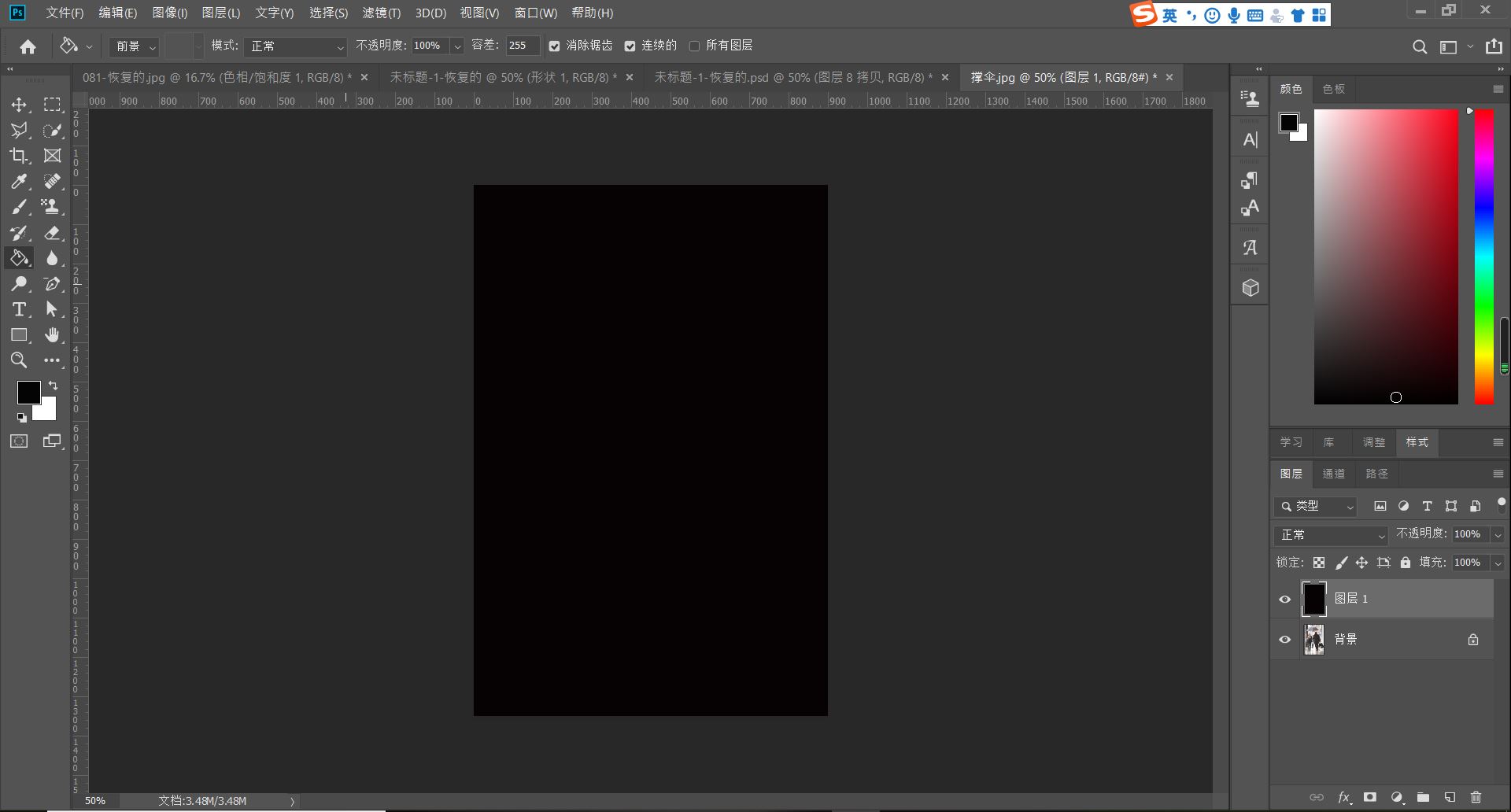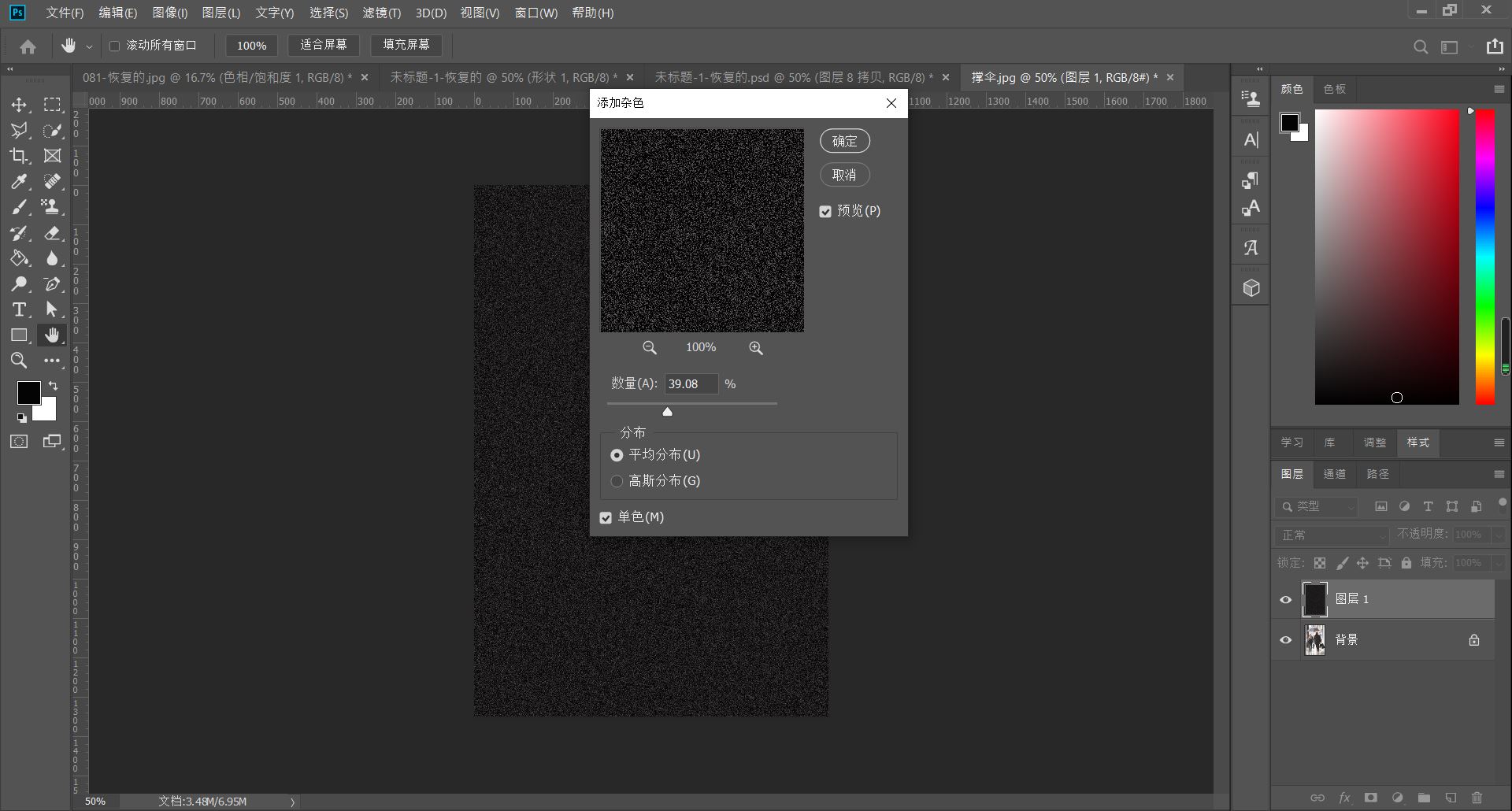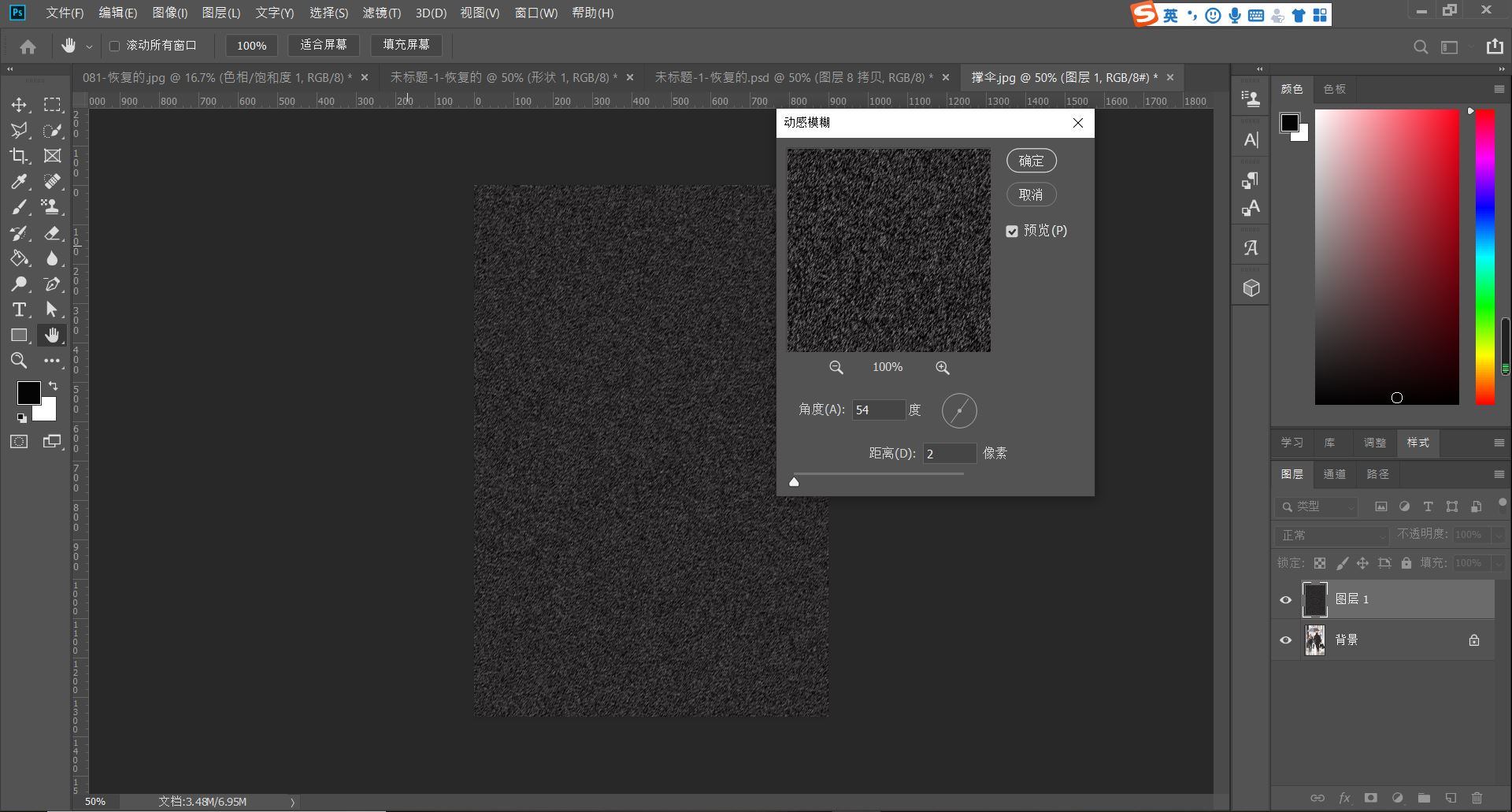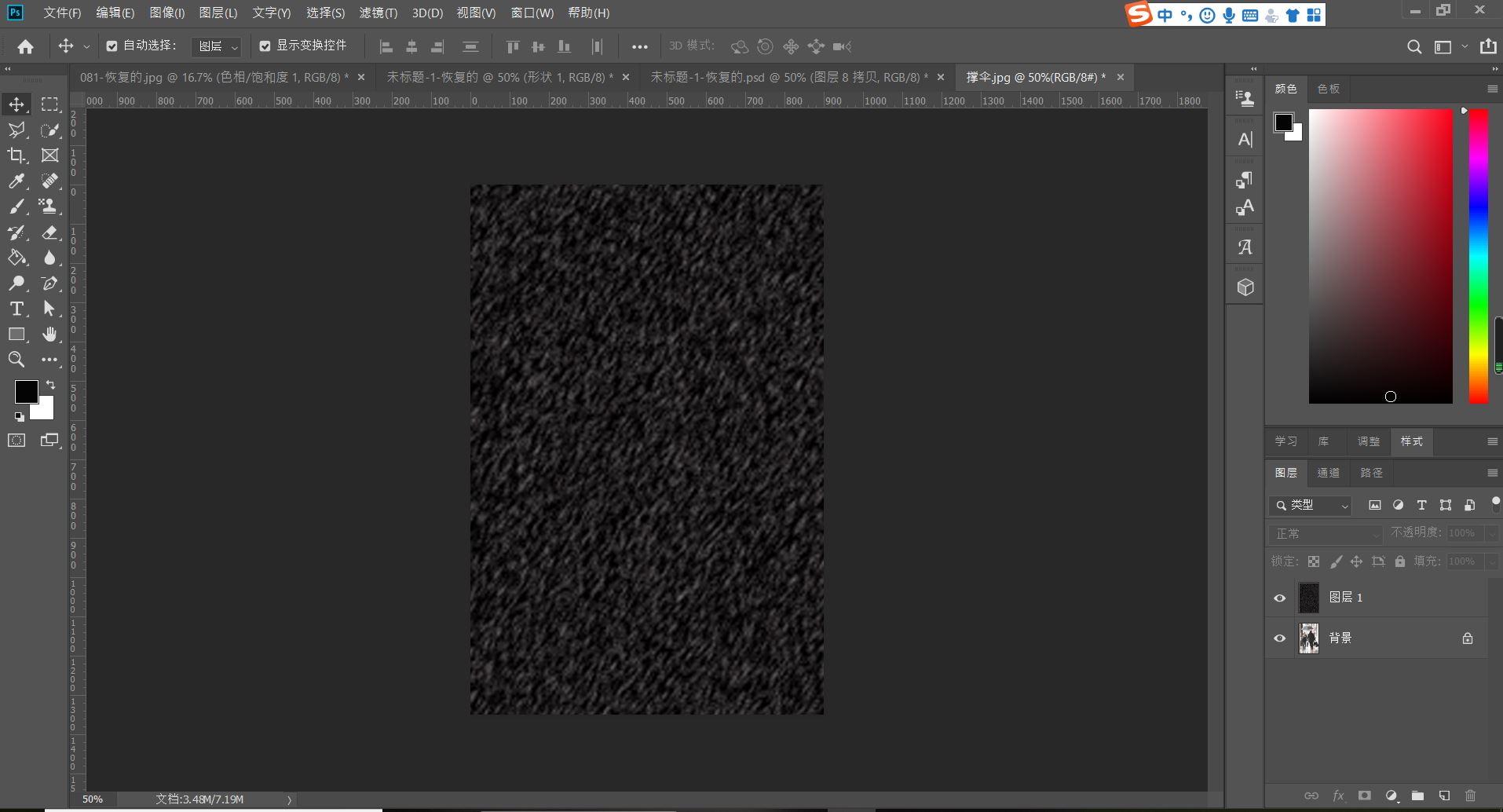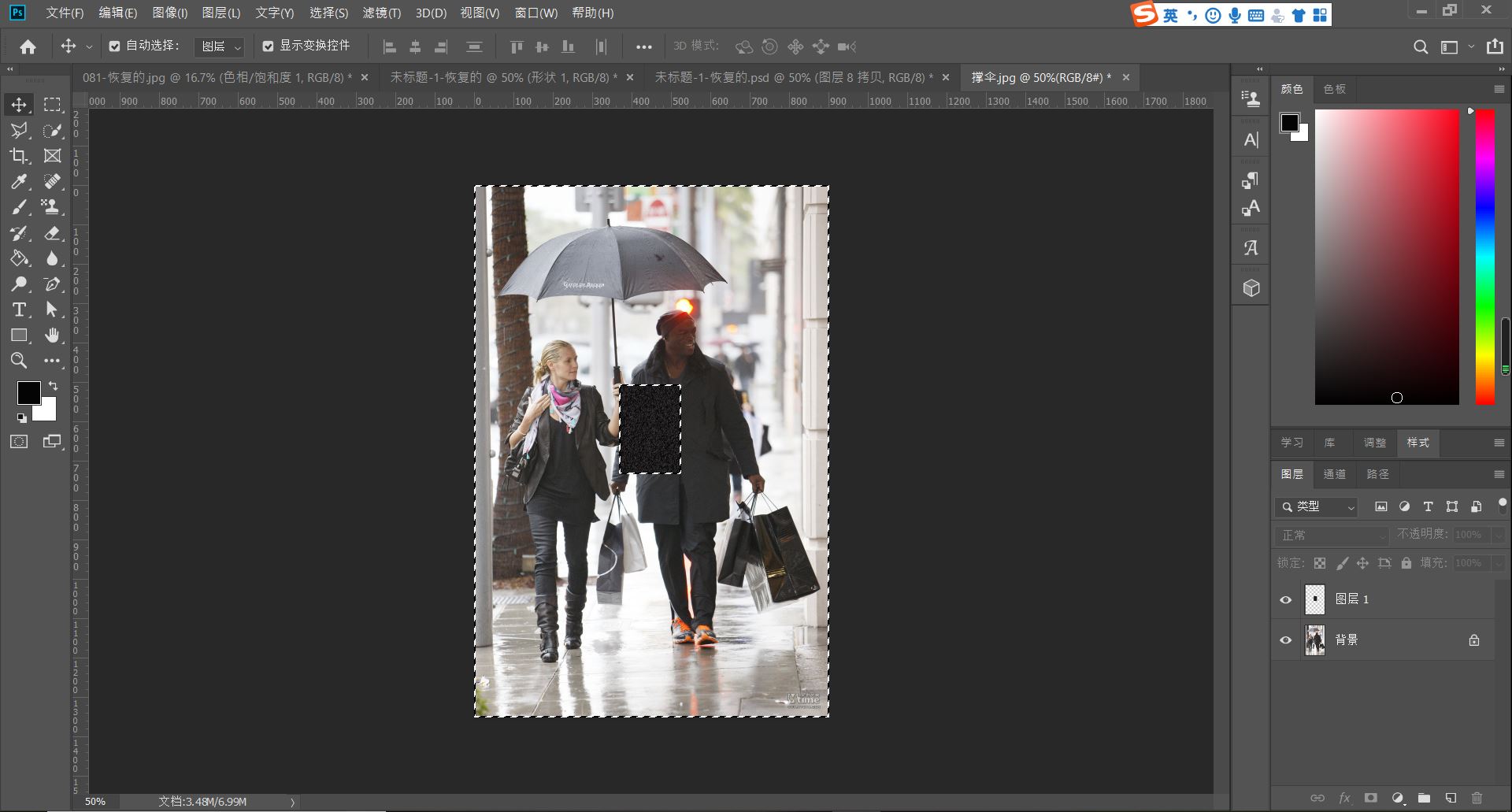PS中的杂色工具乍一看似乎用处不大,但实际上若我们好好加以利用,它可以为我们的图片增加许多意想不到的风采!现在让我们来学习如何用PS为图片添加雨景、雪景甚至更多其他意想不到的效果。
效果图
雨景制作
1 打开图片
首先我们要做的是打开图片,并新建一个图层,同时将该图层填充黑色
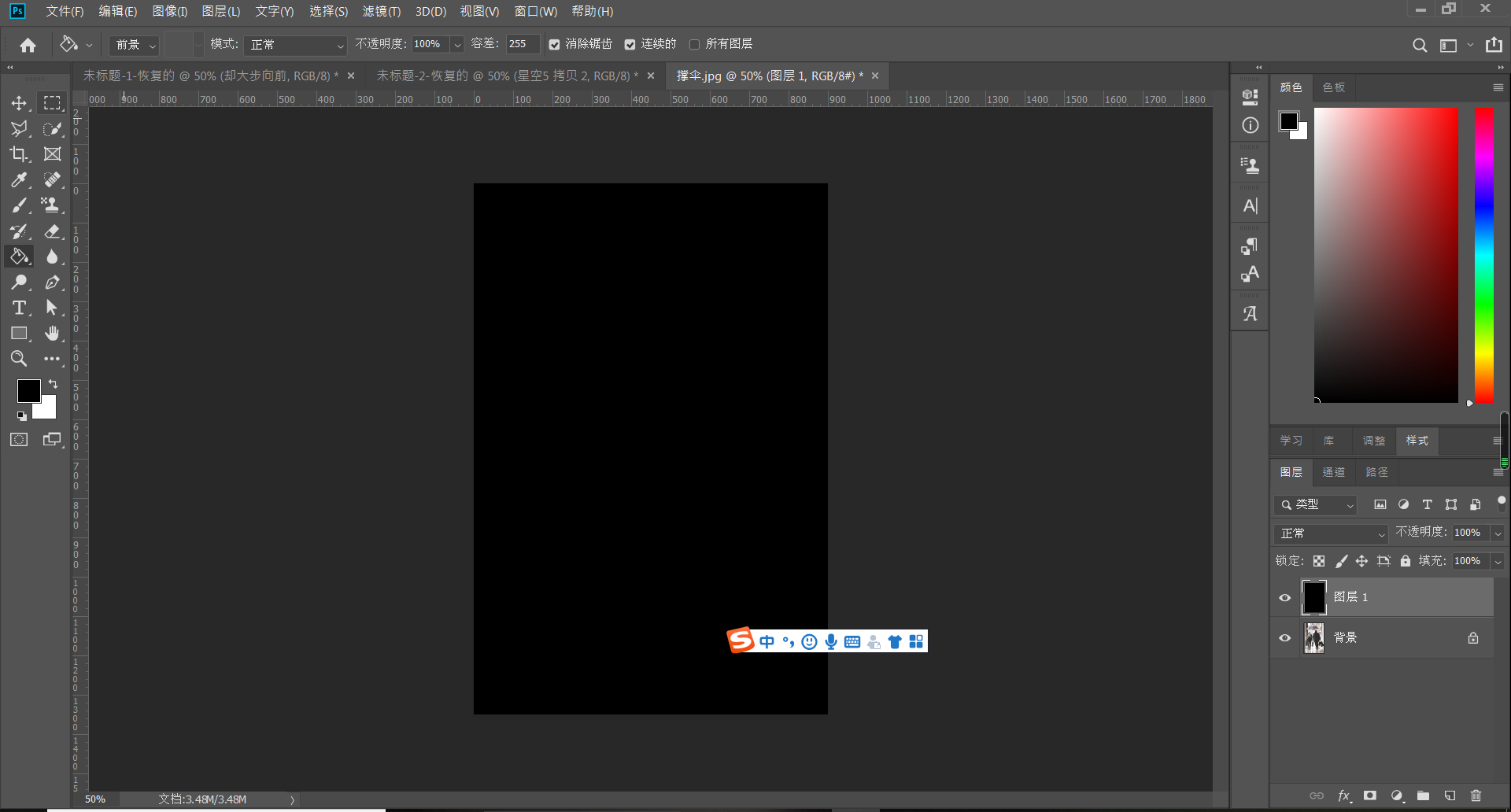
2 添加杂色
进行滤镜-杂色-添加杂色 操作,勾选“单色”,并调整数量到合适的数值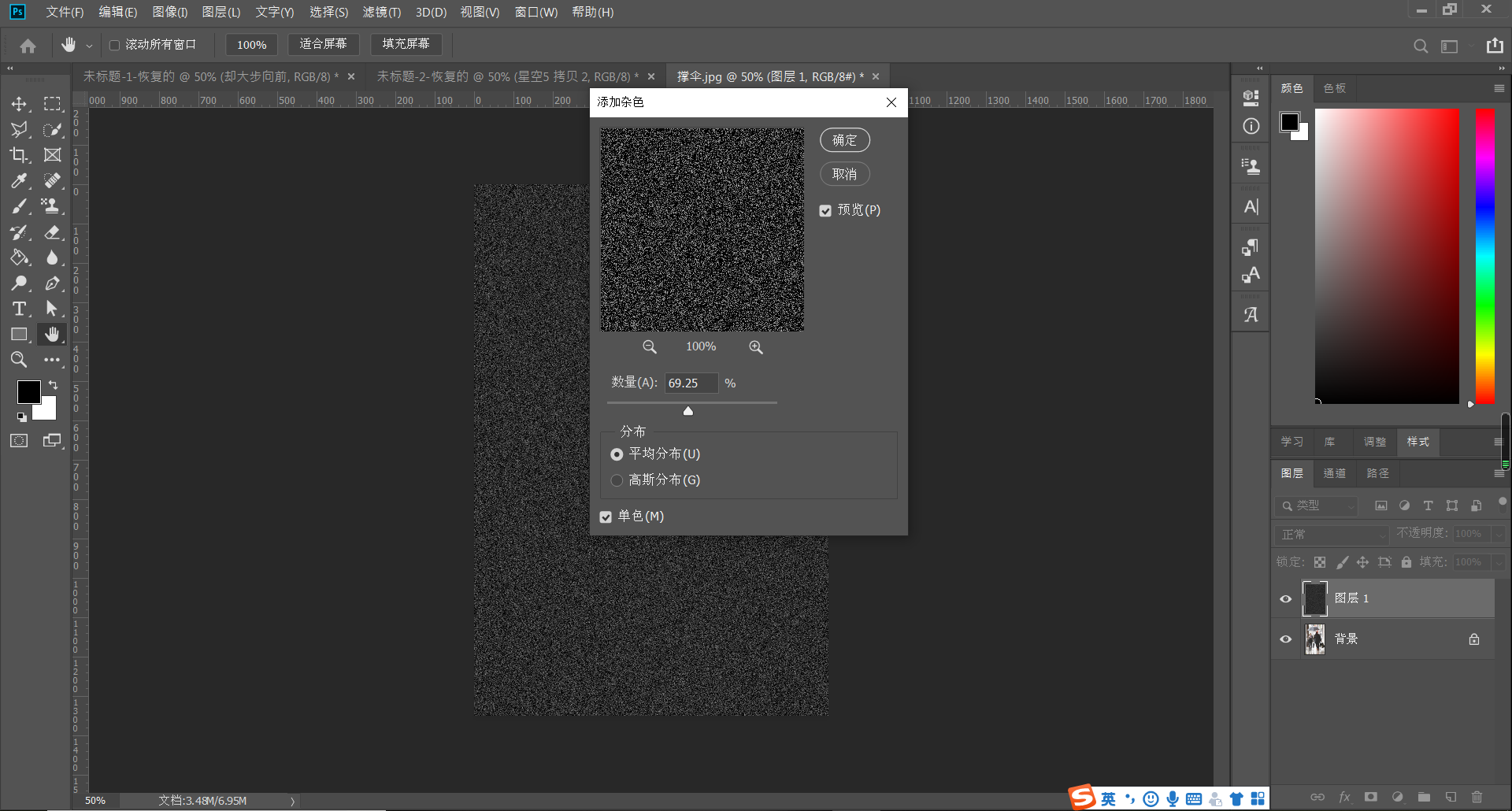
3 动感模糊
4 添加色阶调整图层
按ctrl+alt+G将调整图层限定在填充图层,调整色阶使其效果大致如图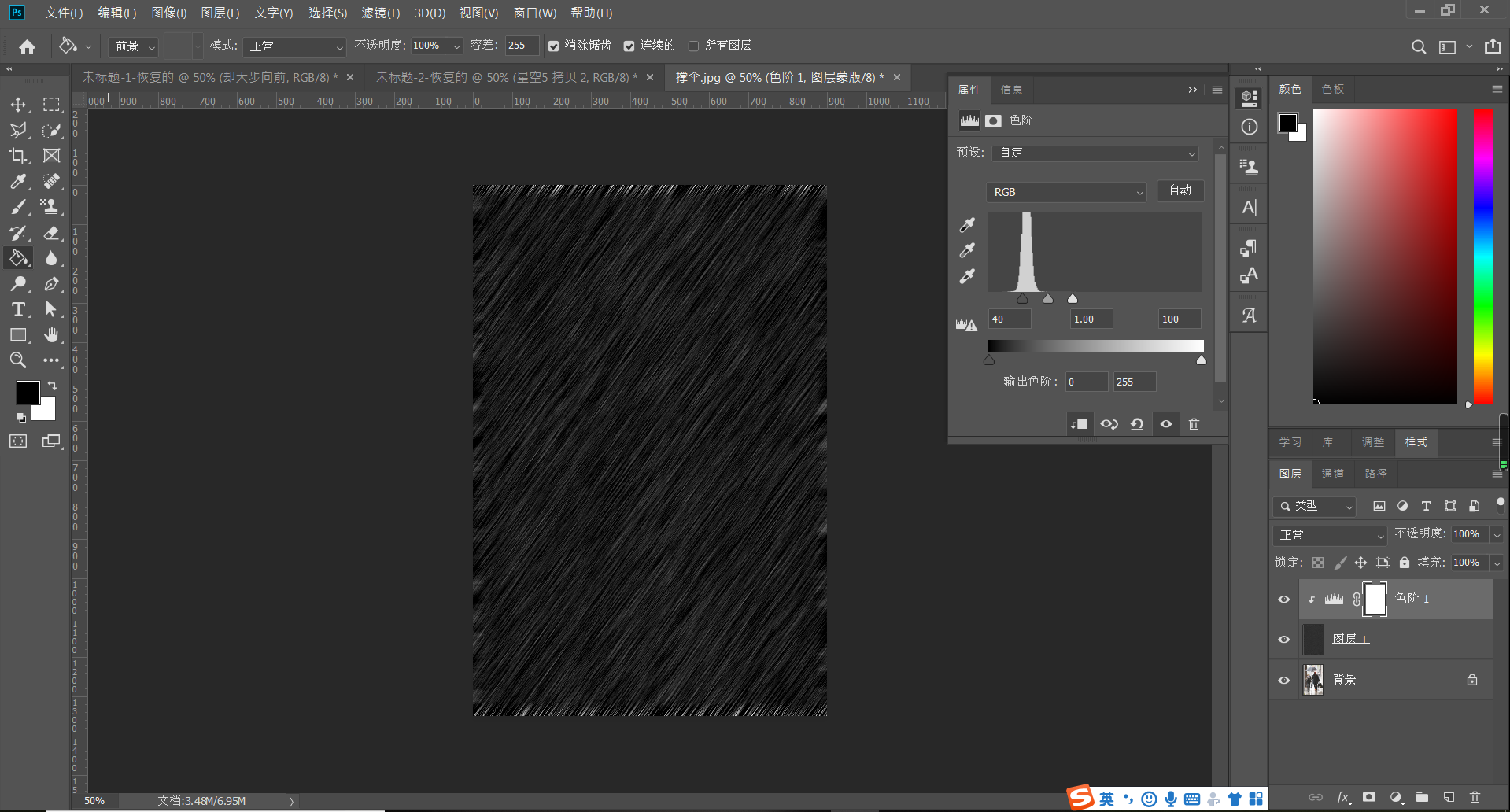
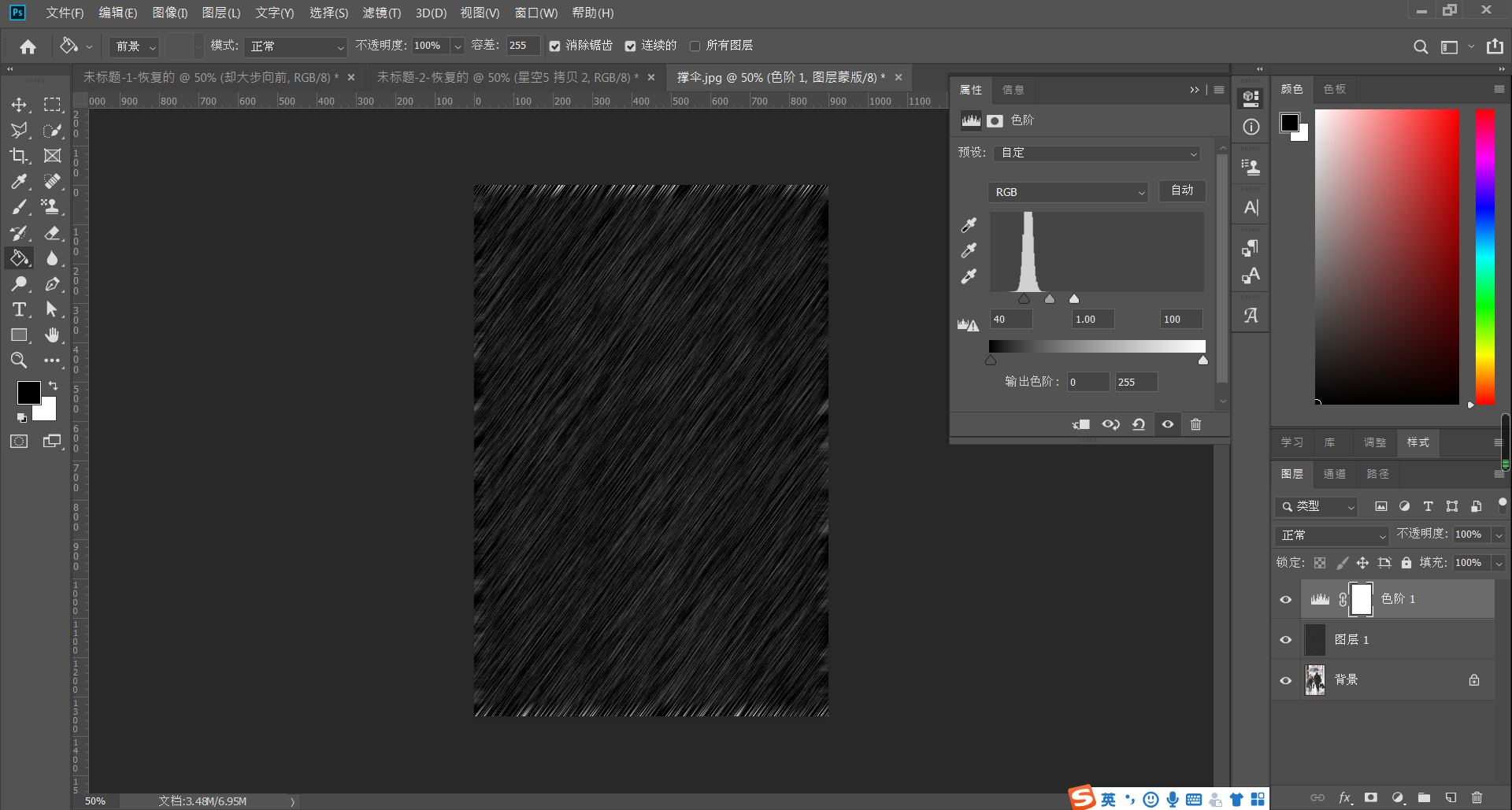
5 更改混合模式
6 高斯模糊
进行滤镜-模糊-高斯模糊 操作,适当调整数值,使雨丝看起来不会过于锐利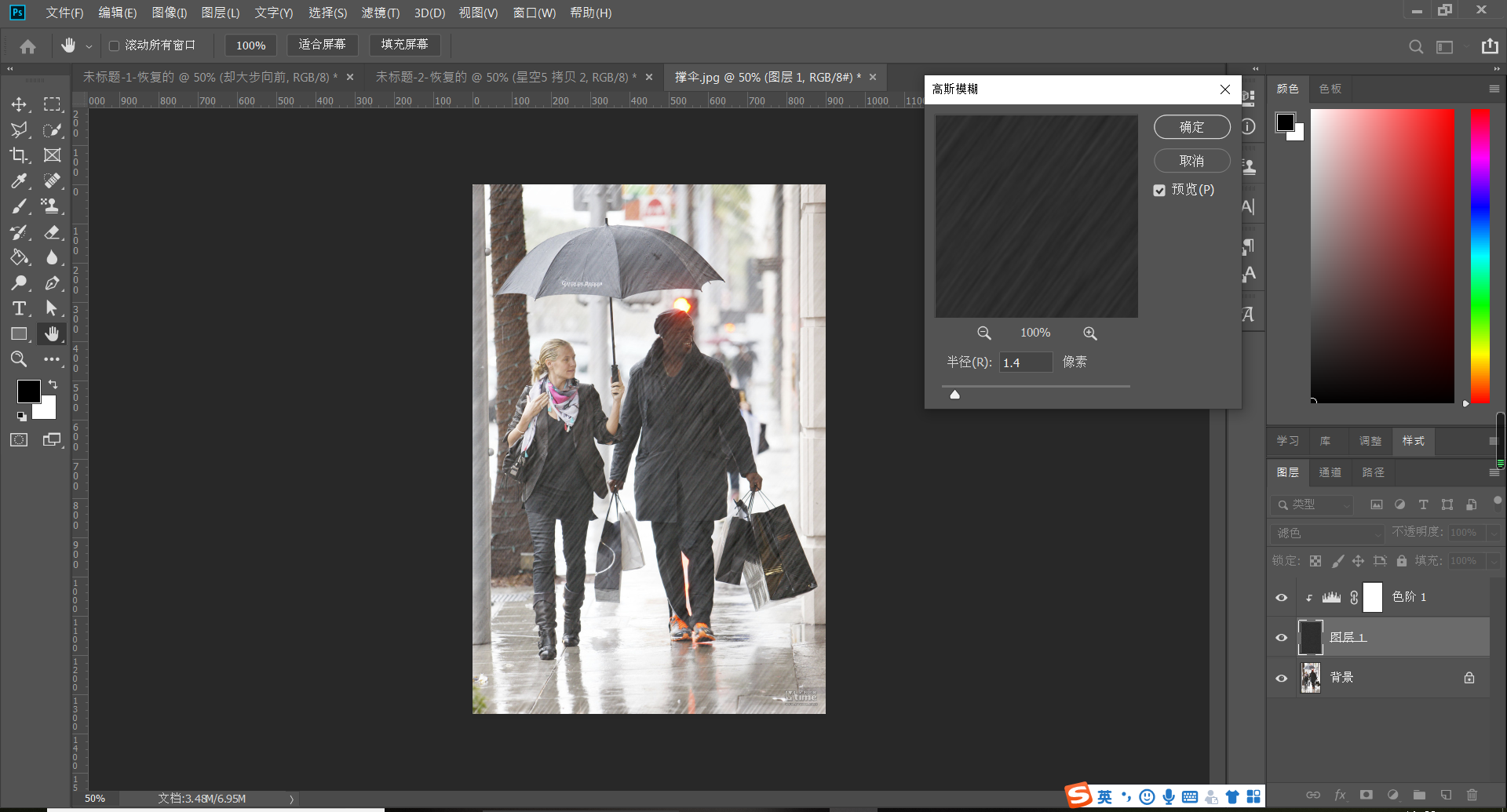
到这里,为图片增加雨景效果的步骤就全部完成了,是不是很简单呢?
雪景制作
1 打开图片
2 添加杂色
3 动感模糊
4 裁剪图片
5 放大图层,更改混合模式
将裁剪过后的图层放大到适合,并将其混合模式修改为滤色,完成制作